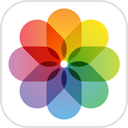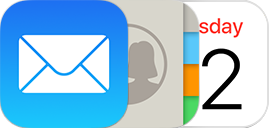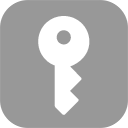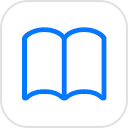Die Kompatibilität zwischen diesen beiden Systemen läuft nicht immer störungsfrei, dafür sind sie einfach zu unterschiedlich. Teilweise liegen die Problem bei Microsoft, teilweise sicher auch bei Apple.
Dropbox hat ganz andere Problem, viele Unternehmen erlauben keine Daten aus der Dropbox zu nutzen aus Sicherheitsgründen. Wenn ich Daten an Kund:innen verschicken will bleiben diese immer in den Sicherheitssystemen hängen. Das passiert mit der iCloud nicht.
Vielleicht helfen dir folgende Auszüge aus dem Handbuch iCloud für Windows weiter:
Was ist iCloud für Windows?
Nachdem du iCloud auf einem iPhone, iPad, iPod touch oder Mac eingerichtet hast, kannst du iCloud für Windows verwenden, um von deinem Windows-PC aus auf deine Fotos, Videos, Kalender, Dateien und andere wichtige Daten zuzugreifen. Deine Daten werden auf all deinen Geräten auf dem neuesten Stand gehalten.
Du kannst iCloud für Windows aus dem Microsoft Store herunterladen. Weitere Infos findest du im Apple Support‑Artikel „iCloud für Windows“ laden.
Die folgenden iCloud-Funktionen sind in iCloud für Windows verfügbar:
Symbol
Beschreibung
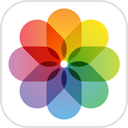
„iCloud Fotos“, „Geteilte iCloud-Fotomediathek“ und „Geteilte Alben“
iCloud Fotos speichert automatisch und sicher alle Fotos und Videos und hält sie auf allen deinen Geräten und bei iCloud.com auf dem neuesten Stand. Erfahre, wie du Fotos und Videos anzeigst.
Mit der geteilten iCloud-Fotomediathek kannst du eine gesonderte iCloud-Fotomediathek erstellen und mit bis zu fünf anderen Personen teilen. Erfahre, wie du deine geteilte Mediathek anzeigst.
Mit „Geteilte Alben“ kannst du Fotos und Videos nur mit den von dir ausgewählten Personen teilen. Sie können Kommentare hinzufügen und Fotos und Videos mit dir teilen. Erfahre, wie du Alben erstellst und teilst.

iCloud Drive
Sichere und verwalte deine Dateien in iCloud Drive. Greife auf Dateien und Ordner im Datei-Explorer zu und teile sie mit einem Link. Änderungen werden auf all deinen Geräten auf dem neuesten Stand gehalten. Erfahre, was du mit Dateien und Ordnern tun kannst.
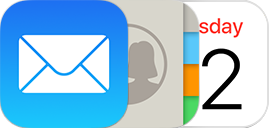
Mail, Kontakte und Kalender
Greife auf deine iCloud-E-Mails, -Kontakte und -Kalender in Microsoft Outlook zu. Wenn du auf deinem Windows-Computer etwas änderst, werden die entsprechenden Daten überall aktualisiert. Erfahre, wie du iCloud Mail, Kontakte und Kalender einrichtest.
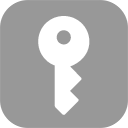
iCloud-Passwörter
iCloud‑Passwörter kann deine Passwörter in einem Webbrowser auf deinem Windows-Computer automatisch ausfüllen. Außerdem kannst du Passwörter in der iCloud-Passwörter-App verwalten. Erfahre, was du mit iCloud-Passwörter tun kannst.
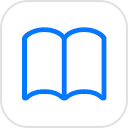
iCloud-Lesezeichen
Zeige deine Internet-Lesezeichen in einem Browser auf deinem Windows-Computer an. Erfahre, wie du iCloud-Lesezeichen einrichtest.
Für bestimmte iCloud-Funktionen gelten gewisse Systemvoraussetzungen. iCloud ist möglicherweise nicht in allen Regionen verfügbar und die iCloud-Funktionen können je nach Region variieren. Weitere Informationen findest du im Apple Support‑Artikel Systemvoraussetzungen für iCloud.
Vgl. auch
iCloud-Benutzerhandbuch: iCloud auf all deinen Geräten einrichten
Apple Support-Artikel: Wenn du iCloud für Windows nicht laden oder installieren kannst
Spannend sind auch die Ideen der Kolleg:innen aus der Microsoft Community:
answers.microsoft.com/de.-de